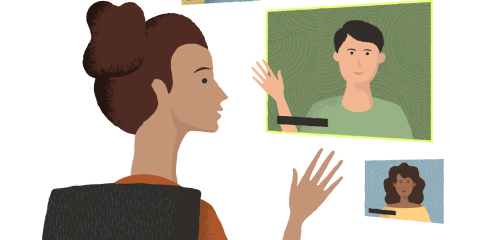
*18개월간 한 번도 로그인하지 않은 계정은 Oracle 개인정보 보호정책에 따라 삭제됩니다. Oracle 계정을 유지하고자 하시는 경우 주기적으로 로그인해 주시기 바랍니다.
도움말
모두 열기 모두 닫기-
암호 및 로그인
- 사용자 이름을 잊어버렸습니다
등록 시 사용한 이메일 주소를 입력하시면 이메일로 사용자 이름을 보내드립니다.
- 사용자 이름을 잊어버렸습니다
Oracle에서는 계정과 연결된 이메일 주소로 암호 재설정 방법을 보내드립니다.
- 암호 재설정 관련 이메일을 받지 못했습니다.
이메일 클라이언트의 스팸 메일함에서 oracle-acct_ww@oracle.com에서 발송한 이메일이 있는지 확인하세요. 주소록에 Oracle 이메일을 추가하면 스팸으로 처리되지 않습니다.
암호 재설정 관련 이메일을 재전송해 드릴 수 있습니다. 암호 재설정 이메일 다시 보내기
아직도 문제가 있습니까?
- 최근 Oracle 계정을 만들었지만 이메일 주소를 검증하지 않았다면 새 계정을 만들어야할 수도 있습니다.
- 더 이상 사용할 수 없는 이메일 주소를 Oracle 계정에 사용한 경우 원래 이메일과 암호로 로그인한 후 계정으로 이동하여 이메일 주소를 변경하세요.
- 계정 암호를 변경하고 싶습니다
기존 Oracle 계정(원래 이메일 주소와 암호)을 사용하여 www.oracle.com에 로그인하세요. 계정으로 이동하여 암호 필드 옆에 있는 편집 링크를 클릭하세요.
현재 암호, 새 암호 그리고 암호 확인(Retype password) 필드를 입력하고 저장 버튼을 누르면 암호 변경 작업이 완료됩니다. 가장 확실한 방법은 로그아웃 후에 새 암호로 다시 로그인하는 것입니다.
- 이메일 검증 과정에서 문제가 발생합니다
이메일 클라이언트의 스팸 메일함에서 oracle-acct_ww@oracle.com에서 발송한 이메일이 있는지 확인하세요. 주소록에 Oracle 이메일을 추가하면 스팸으로 처리되지 않습니다.
계정 또는
검증 이메일 다시 보내기에서 검증 이메일을 재전송할 수 있습니다.아직도 문제가 있습니까?
- 최근 Oracle 계정을 만들었지만 이메일 주소를 검증하지 않았다면 새 계정을 만들어야할 수도 있습니다.
- 더 이상 사용할 수 없는 이메일 주소를 Oracle 계정에 사용한 경우 원래 이메일과 암호로 로그인한 후 계정으로 이동하여 이메일 주소를 변경하세요.
-
계정 문제
- Oracle Cloud에 로그인하려는데 로그인할 수 없다고 뜨거나 잘못된 로그인(Invalid Login)이라는 메시지가 표시됩니다
Oracle은 시스템마다 따라 별도의 계정을 제공합니다.
클라우드 계정: Oracle Cloud 고객이 자신의 클라우드 인스턴스에 액세스할 때 사용하는 계정입니다. Oracle Cloud 계정에 로그인하세요.
Oracle 계정: 고객, 파트너 또는 기타 사용자가 Oracle에서 호스팅하는 공개/보호된 리소스에 액세스할 때 사용하는 계정입니다. Oracle 계정에 로그인하세요.
액세스 하려는 시스템이 정확한지 항상 확인하세요. Oracle 계정에 대한 잘못된 로그인(Invalid Login) 메시지를 받았다면 암호를 재설정해보세요. 일반적으로 이메일 주소가 사용자 이름으로 사용됩니다.
- Oracle Account 생성을 시도하려고 하는데 '유효한 이메일 주소가 아닙니다(This is not a valid email address)'라는 오류 메시지가 발생합니다. 왜 그런가요?
사용한 이메일 주소에 oracle 또는 oraclepartnernetwork가 포함된 경우에 그렇습니다. 이 단어들의 사용은 허용되지 않습니다. 계정 생성 기준을 충족하는 다른 유효한 이메일 주소를 사용하세요.
- Oracle 계정을 다른 사람과 함께 사용하고 있습니다
여러 개인이 하나의 계정을 온전히 제어하기는 어렵기 때문에 계정 공유는 권장하지 않습니다. 예를 들어, 계정과 연결된 이메일 주소를 제어할 수 있는 사용자가 귀하에게 알리지 않고 이메일 주소나 암호를 변경할 수도 있습니다.
- Oracle Cloud Services와 관련된 추가 지원이 필요합니다.
Oracle Cloud Services와 관련된 추가 지원이 필요한 경우 Oracle Support에 문의하기(Oracle 담당자와의 온라인 채팅, 추가 지원 채널, CSI 번호 가져오기 등 포함)를 클릭하세요.
추가 정보를 확인하거나 다른 제품/서비스와 관련된 지원이 필요한 경우 무엇을 찾을 수 있도록 도와드릴까요? 페이지를 참고하세요.
- 지원 계약이 있지만 My Oracle Support에 액세스할 수 없습니다
My Oracle Support에 액세스하려면 지원을 구매해야 합니다.
Oracle 계정에 로그인할 수 있지만 결제한 지원에 액세스할 수 없는 경우 Oracle Support에 문의하세요.
- 내 계정이 잠겨 있습니다. 로그인할 수 없습니다.
24시간 내에 로그인에 10회 실패한 경우 보안상의 이유로 계정이 잠깁니다. 브라우저 캐시를 지우고 나서 암호를 재설정하세요.
아직도 문제가 있습니까? 최근 Oracle 계정을 만들었지만 이메일 주소를 검증하지 않았다면 새 계정을 만들어야할 수도 있습니다.
- 특정 주제에 대한 Oracle 커뮤니케이션에 관심이 있습니다
관심 분야에 따라 Oracle 커뮤니케이션을 구독하세요. 커뮤니케이션 수신에는 Oracle 계정이 필요하지 않습니다.
- 마케팅 정보 수신을 원치 않습니다
-
내 Oracle SSO 계정 업데이트, 수정 또는 삭제하기
- 개인정보 보호 권한을 행사하고 싶습니다
개인정보 보호 권한을 행사하려면 여기를 클릭해 Privacy Choices and Data Subject Rights 양식을 작성한 뒤 Oracle Privacy Team에 요청을 제출하세요.
- 이메일 주소를 변경하고 싶습니다
기존 Oracle 계정(원래 이메일 주소와 암호)을 사용하여 Oracle 계정에 로그인하세요. 계정으로 이동하여 이메일 주소 옆에 있는 편집 링크를 클릭하세요.
새 계정을 사용하려면 반드시 새 이메일 주소를 검증해야 합니다. Oracle이 새 이메일 주소로 검증용 이메일을 보내드립니다.
- Oracle 계정의 연락처 정보를 업데이트하거나 변경하고 싶습니다
Oracle SSO 계정이 있는 경우 Oracle.com 페이지 상단 및 본 페이지를 통해 접근할 수 있는 계정 링크를 클릭하여 연락처 정보를 편집할 수 있습니다. 변경하고 싶은 정보 옆에 위치한 편집 링크를 클릭하세요.
Oracle SSO 계정이 없고 지원이 필요한 경우 페이지 아래쪽으로 스크롤하여 '지원 요청'을 클릭합니다.
- Oracle 계정이 1개 이상이어서 이 계정들을 병합하고 싶습니다
Oracle 파트너의 경우 여러 계정을 하나의 계정으로 병합할 수 있도록 지원하고 있으며, 다른 사용자의 경우에는 Oracle Education/Certview 인증을 이전할 수 있습니다.
계정 세부 정보와, 해당 계정으로 액세스하는 Oracle 애플리케이션 및 서비스 정보를 제공하세요. 여러 계정을 병합할 때 여러 시스템을 탐색하기 때문에 요청을 처리하는 데 다소 시간이 걸릴 수 있습니다.
-
모든 Oracle 웹사이트에 대한 다단계 인증(MFA)
- MFA를 사용하는 이유는 무엇인가요?
Oracle은 귀하의 계정 보안을 강화하기 위해 로그인 과정에 두 번째 인증 단계를 추가하는 다단계 인증(MFA)을 적용합니다.
- MFA는 누구에게 적용되나요?
MFA는 Oracle 계정을 사용해 모든 종류의 Oracle 포털에 로그인하는 모든 Oracle 고객에게 요구되는 사항입니다.
클라우드 테넌시 인증서를 사용해 로그인하는 경우 본 변경 사항의 영향을 받지 않습니다. 해당하는 계정에 대한 인증 설정은 클라우드 관리자가 계속해서 관리합니다.
- MFA가 적용되면 무엇이 달라지나요?
MFA가 적용되면 다음 로그인 시도 시 MFA를 설정해야 한다는 메시지가 자동으로 표시됩니다. 화면에 표시되는 지침에 따라 MFA를 설정해 주세요. Oracle Mobile Authentication(OMA) 앱, 전화번호(SMS), 이메일 중 하나를 선택해 사용할 수 있습니다. 권장되는 방법은 OMA입니다.
DOD Support Portal 사용자의 경우 MFA에 재등록해야 한다는 메시지가 표시됩니다.
- MFA는 과거 Oracle에서 구매한 제품에도 영향을 미치나요?
아니요. Oracle이 호스팅하는 애플리케이션에 적용되는 MFA는 Oracle Products and Services에서 구매한 제품에는 어떠한 영향도 미치지 않습니다.
- 일회용 비밀번호(OTP)를 수신하지 못한 경우 어떻게 해야 하나요?
OTP를 수신하지 못한 경우 대처 방안은 다음과 같습니다:
- 이메일을 사용하는 경우 스팸/정크 폴더를 확인하세요.
- SMS를 사용하는 경우 휴대폰의 네트워크 연결 여부를 확인하세요.
- 새 OTP를 생성하려면 '재전송(Resend)'을 클릭합니다.
- "no-reply@identity.oci.oraclecloud.com"가 차단되지 않았는지 확인합니다. 해당 이메일 주소가 허용 목록에 있는 경우 귀사의 IT 부서에 문의하세요(이메일을 사용하는 경우).
- 브라우저 캐시를 지우고 로그인 URL로 접속해 다시 시작합니다.
- 백업(두 번째) 로그인 요소를 관리하거나 설정하려면 어떻게 해야 하나요?
먼저 첫 번째 MFA 등록 중 기본 로그인 요소를 설정합니다. 전화번호 또는 이메일을 추가하거나, 새 Oracle Mobile Authenticator를 등록하거나, 기본 인증 방식을 변경하려면 My Login Profile 페이지로 이동해 Authentication Factors 하단의 Action 메뉴를 사용합니다.
인증용 기기를 분실했거나 해당 기기를 재설정한 경우 다시 로그인하려면 My Login Profile 페이지로 이동해 동일하거나 다른 장치를 새 인증 요소로 설정합니다.
- MFA에 사용할 수 있는 인증 요소로는 어떤 것들이 있나요?
현재 Oracle Mobile Authenticator 앱, 전화번호(SMS), 이메일 등 3가지 옵션을 사용할 수 있습니다. 권장되는 요소는 OMA입니다.
참고: 과거 전화번호 또는 이메일 이외의 요소를 인증 요소로 설정해 둔 경우 해당 요소는 더 이상 지원되지 않음을 유념해 주세요. Oracle에서 해당 인증 요소를 제거했으며 로그인 프로세스 중 MFA에 재등록해야 한다는 메시지가 표시됩니다.
- Oracle Mobile Authenticator 앱은 어떻게 다운로드하나요?
- 이메일 별칭/배포 목록을 사용하여 로그인할 경우 어떤 문제가 있나요?
계정 로그인에 이메일/배포 목록을 사용하는 것은 권장되지 않는 방법입니다. 사용 중인 경우 다음과 같은 작업이 권장됩니다:
- OTP 전달 여부를 확인합니다. 사용 중인 별칭이 귀하의 받은 편지함으로 이메일을 올바르게 전달하는지 확인합니다.
- MFA 요소로는 OMA를 사용하는 것이 좋습니다. Oracle은 OMA 사용을 권장합니다. 인증 목록에 귀하의 개인 전화번호를 추가하고자 하는 경우 My Login Profile → Authentication Factors로 이동해 Add Mobile Number를 인증 요소로 선택합니다.
- 내 계정과 연결된 이메일 주소는 어떻게 변경하나요?
계정과 연결된 이메일 주소를 변경해야 하는 경우 Oracle Account Profile에서 업데이트할 수 있습니다.
- 내 계정이 잠겨 있습니다. 어떻게 해야 하나요?
최대 10회 로그인 시도를 실패하면 계정이 잠깁니다. 잠금 시간은 30분입니다. 30분 후 다시 로그인을 시도하거나 Oracle 고객지원센터에 문의해 주세요.
- MFA 인증용으로 사용하던 핸드폰을 잃어버렸습니다. 로그인 요소를 업데이트하려면 어떻게 해야 하나요?
귀하의 이메일은 인증 요소로 자동 등록되어 있습니다. 대체 로그인 옵션을 사용해 로그인한 뒤 My Login Profile로 이동해 2번째 인증 요소 옵션으로 'email'을 선택할 수 있습니다. 이메일로 비밀번호가 전송되고, 해당 비밀번호를 사용해 My Login Profile 포털에 로그인할 수 있습니다. 로그인한 뒤 Actions → Add Mobile Number를 클릭해 다른 인증 요소를 추가합니다. 목록에 다른 인증 요소 옵션이 표시되지 않는 경우 라이브 채팅 지원을 통해 문의해 주세요.
- '제공된 requestState이 부적합하거나 만료되었습니다. 로그인 화면에 표시된 적합한 requestState 오류 메시지를 제공해 주세요.'라는 메시지가 표시됩니다. 어떻게 해야 하나요?
해당 오류 메시지는 암호나 세션이 만료되었을 경우 출력됩니다. 새 브라우저 세션을 시작하고 애플리케이션에 다시 액세스한 뒤 인증 프로세스를 진행합니다.
아직도 문제가 있으신가요?
Oracle Profile 계정(Create, Update, Activate)에 문제가 있는 경우 그와 관련된 도움을 요청할 수 있습니다.
Oracle 계정 로그인 관련 문제가 발생한 경우 Chat Support를 이용해 주세요. 오른쪽 하단 모서리 채팅 아이콘 클릭 → Chat Now(지금 채팅하기) → Get Support(지원 받기) → Oracle Websites Login Issues(Oracle 웹사이트 로그인 이슈)